Rabatte und Zuschläge
Sie finden die Funktion Rabatte und Zuschläge unter Verwaltung > Weitere Optionen > Rabatte / Zuschläge.
Wenn Rabatte / Zuschläge nicht im Menü angezeigt werden, stellen Sie zunächst die Benutzerebene auf Erweitert ein, unter Einstellungen > Weitere Optionen > Benutzerebene.
Die Funktion für Rabatte und Zuschläge ermöglicht eine große Flexibilität und Personalisierung. Das System erlaubt es Ihnen, kreativ zu sein und Rabattregeln mit einer oder mehreren Bedingungen zu kombinieren. Wir haben die Benutzeroberfläche so benutzerfreundlich wie möglich gestaltet, aber es kann einige Zeit dauern, bis Sie die richtige Konfiguration gefunden haben. Experimentieren Sie und testen Sie Ihre Einrichtung immer mit einer Testbestellung.
Die Funktion für Rabatte und Zuschläge ist modular aufgebaut: Sie können sie bei Bedarf aktivieren. Deaktivieren Sie das Modul, wenn Sie es nicht benötigen.
- Produktverwaltung
- Hier können Sie Produktrabatte einstellen, wie z.B. Altpreis, Mengenrabatte, Produktkennzeichnungen und separate Preise für Kundengruppen
- Modul Rabatte / Zuschläge
- Verwenden Sie dieses Modul für Rabatte und Zuschläge auf der Grundlage der gesamten Bestellung.
- Zahlungskosten und Rabatte
- Zahlungskosten (oder Rabatte) können separat pro Zahlungsart eingestellt werden.
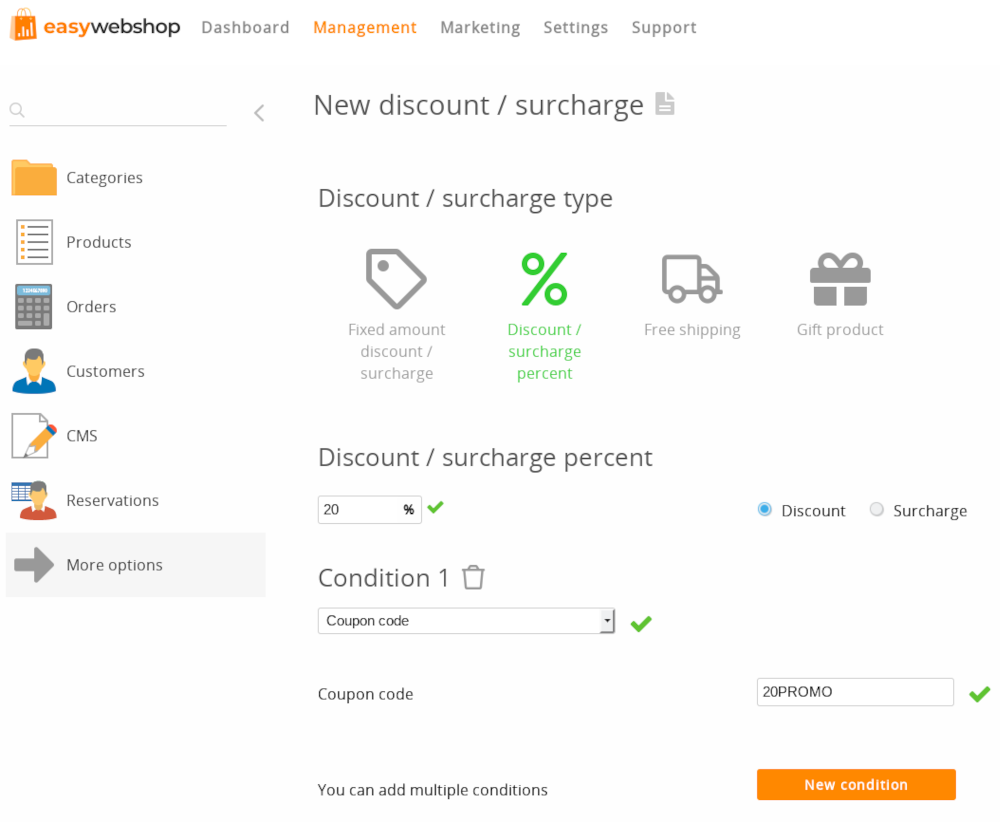
Rabatte, Zuschläge und Bedingungen

Es gibt vier Arten von Rabatten oder Zuschlägen:
- Ein fester Rabatt- oder Zuschlagsbetrag
- Ein prozentualer Rabatt oder Aufpreis
- Freier Versand
- Geschenkartikel
Sie können eine oder mehrere Bedingungen hinzufügen, um einen Rabatt oder einen Aufpreis zu erhalten:
- Wenn eine bestimmte Anzahl von Produkten bestellt wird
- Beim Kauf eines bestimmten Produkts
- Wenn ein bestimmter Betrag gekauft wird (= Summe aller Produkte ohne Rabatte)
- Wenn der Kaufbetrag kleiner als ein bestimmter Betrag ist (= Summe aller Produkte ohne Rabatte)
- Bei Eingabe eines Rabattcodes (dieser Rabattcode kann wiederverwendet werden)
- Bei der Eingabe eines einmaligen Rabattcodes (dieser Rabattcode kann nur einmal pro Kundenkonto verwendet werden)
- Bei der Bestellung von Produkten aus einer bestimmten Kategorie
- Für Kunden einer bestimmten Kundengruppe
- Für eine zweite Bestellung
- Ausgehend von der zweiten Bestellung
- Für den Gesamtbetrag aller Bestellungen
- Bei Auswahl einer bestimmten Versandart
- Für ein bestimmtes Versandland
Eine neue Rabattregel hinzufügen
- Klicken Sie auf die Schaltfläche Neuer Rabatt/Zuschlag
- Wählen Sie die Art des Rabatts
- Fügen Sie eine oder mehrere Bedingungen hinzu
- Klicken Sie auf Speichern
Die Schaltfläche Neuer Rabatt/Zuschlag wird ausgeblendet, nachdem Sie drei Rabattregeln hinzugefügt haben (siehe unten).
Sie können bis zu drei Bedingungen für jeden Rabatt hinzufügen. Sie können den Rabatt oder Aufpreis auch ohne Bedingungen hinzufügen.
Bearbeiten und Löschen einer Rabattregel 

Nachdem Sie Rabattregeln hinzugefügt haben, können Sie auf die Symbole Aktualisieren und Löschen klicken, um Änderungen vorzunehmen.
Sie müssen bestätigen, wenn Sie eine Rabattregel löschen möchten. Es ist nicht möglich, das Löschen einer Rabattregel rückgängig zu machen. Sie müssen die Rabattregel erneut hinzufügen.
Wichtige Dinge, die Sie bei der Verwendung von Rabatten beachten sollten
Fügen Sie nicht mehr als drei Rabattregeln hinzu.
Das Modul für Rabatte und Zuschläge verfügt über eine Vielzahl von Funktionen: Verwenden Sie es mit Bedacht. Wenn Ihre Rabatt- und Zuschlagsregeln zu komplex sind, wird es für Ihre Kunden verwirrend und unvorhersehbar, was passiert, wenn Rabattregeln und Bedingungen kombiniert werden. Die Anzahl der Testpfade wird zu groß, was es uns unmöglich macht, technische Unterstützung für Kombinationen von mehr als 3 Rabattregeln anzubieten.
- Limit für die Unterstützung: 3 Rabattregeln
- Systemgrenze: 30 Rabattregeln
Um unsere Kunden nicht einzuschränken, erlauben wir, mehr als 3 Rabattregeln hinzuzufügen.
Mehr als 3 Rabattregeln hinzufügen (der technische Support ist in diesem Fall nicht zuständig)
Rabatte werden automatisch kumuliert/kombiniert.
Denken Sie daran, dass Ihre Kunden mehrere Rabatte gleichzeitig erhalten können.
Rabatte werden nur angewendet, wenn alle Bedingungen erfüllt sind.
Wenn Sie Kunden aus den Niederlanden einen Rabatt gewähren, wird dieser Rabatt erst sichtbar, wenn der Kunde dieses Land ausgewählt hat und nicht vorher. Einmalige Rabattcodes werden nur angewendet, wenn der Kunde eingeloggt ist. Wenn er nicht eingeloggt ist, kann die Software nicht überprüfen, ob der Rabattcode bereits verwendet wurde.
Rabatte werden auf den Gesamtbetrag des Warenkorbs berechnet.
Die Rabattbedingung Wenn ein bestimmter Betrag gekauft wird gilt für den Gesamtbetrag des Warenkorbs. Kumulative Rabatte können den Gesamtbetrag reduzieren, aber die Bedingung gilt für den Betrag des Warenkorbs.
Rabatte mit der Bedingung Für Produkte aus einer bestimmten Kategorie werden auf den Gesamtbetrag der Produkte in dieser Kategorie berechnet.
Rabatte und Zuschläge werden in keiner bestimmten Reihenfolge angewendet.
Auf diese Weise können sie sich nicht gegenseitig beeinflussen. Das bedeutet auch, dass eine Rabattregel, die den Bestellwert senkt, keine Auswirkungen auf andere Rabatte hat, die von einer Bedingung eines bestimmten Wertes abhängen.
Für diese Rabattbedingungen benötigt ein Kunde ein Konto (kein Gast-Checkout):
- Einziger Rabattcode
- Kundengruppe
- Gesamtbetrag aller Bestellungen gleich oder höher
- Zweite Bestellung
- Ab der zweiten Bestellung
Das Kundenkonto wird benötigt, um zu überprüfen, ob die Bedingung erfüllt wurde.
Wenn die Preise im Shop Mehrwertsteuer enthalten sind, wird der Rabatt auf die Gesamtmenge der Produkte mit Mehrwertsteuer enthalten berechnet.
Wenn die Preise im Shop ohne MwSt. sind, wird der Rabatt auf die Gesamtsumme der Produkte ohne MwSt. berechnet.
Wenn Ihr Shop in mehreren Währungen verfügbar ist, werden die Höhe der Rabatte und die Höhe der Konditionen automatisch nach den aktuellen Wechselkursen berechnet.
Die Mehrwertsteuersätze können unter Einstellungen > Weitere Optionen > Rechnungen & Steuern eingestellt werden.
Währungen können unter Einstellungen > Weitere Optionen > Sprache & Währung eingestellt werden.
Rabatte und Zuschläge für Zahlungsarten können unter Zahlungseinstellungen eingestellt werden.
Es ist möglich, dass Ihre Kunden die Zahlungsmethode nach der Bestellung ändern. Das kann sein, weil eine bestimmte Zahlungsmethode nicht funktioniert und Ihr Kunde eine andere Zahlungsmethode wählen möchte. Auch die Zahlungskosten müssen sich ändern können, was sich auf den Gesamtbetrag der Bestellung auswirkt. Das Festlegen von Zahlungskosten ist mit dem Rabattmodul nicht möglich, da sich die Rabattbedingungen zwischen dem Zeitpunkt der Bestellung und dem Zeitpunkt der Änderung der Zahlungsmethode geändert haben könnten, was zu unerwarteten Ergebnissen führen würde.
Beispiele
Rabatt ab einem bestimmten Einkaufswert gewähren
- Wählen Sie Festbetragsrabatt/Zuschlag
- Geben Sie den Rabattbetrag ein
- Klicken Sie auf die Schaltfläche Neue Bedingung
- Wählen Sie Gesamtbetrag der Bestellung gleich oder größer
- Geben Sie den Mindestbestellwert ein
- Klicken Sie auf die Schaltfläche Speichern
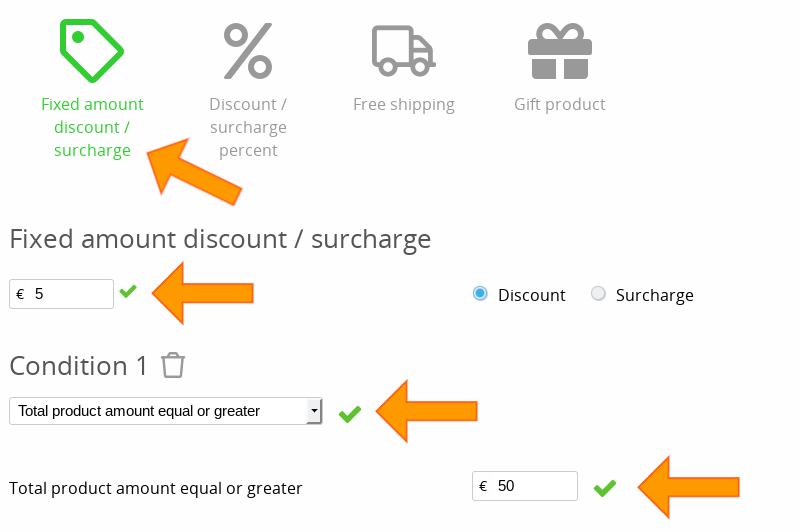
Kostenloser Versand für Bestellungen ab €50 und in Frankreich
- Wählen Sie Kostenloser Versand
- Klicken Sie auf die Schaltfläche Neuer Zustand
- Wählen Sie Gesamtproduktmenge gleich oder größer
- Bestimmen Sie den Mindesteinkaufswert
- Klicken Sie auf die Schaltfläche Neue Bedingung
- Wählen Sie Versandland
- Wählen Sie das Land, für das Sie kostenlosen Versand anbieten möchten
- Klicken Sie auf die Schaltfläche Speichern
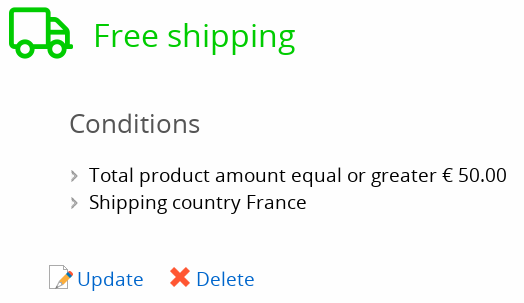
Beachten Sie, dass der Preis im Beispiel von € 50 die Standardwährung des Shops verwendet, die unter Sprachen & Währungen eingestellt werden kann. Der Betrag ist der Wert des Warenkorbs, das ist die Summe aller Produkte. Er enthält keine Rabatte, Zuschläge, Versandkosten, Zahlungskosten usw.
Beachten Sie, dass der Kunde den Rabatt für den kostenlosen Versand erst sieht, wenn er das Land Frankreich ausgewählt hat. Alle Bedingungen müssen erfüllt sein, damit der Rabatt angewendet werden kann.
Rabatt für eine Kategorie
- Wählen Sie Rabatt/Zuschlag Prozent und legen Sie den Prozentsatz fest
- Klicken Sie auf die Schaltfläche Neue Bedingung und wählen Sie Kategorie
- Wählen Sie die gewünschte Kategorie und klicken Sie auf die Schaltfläche Speichern
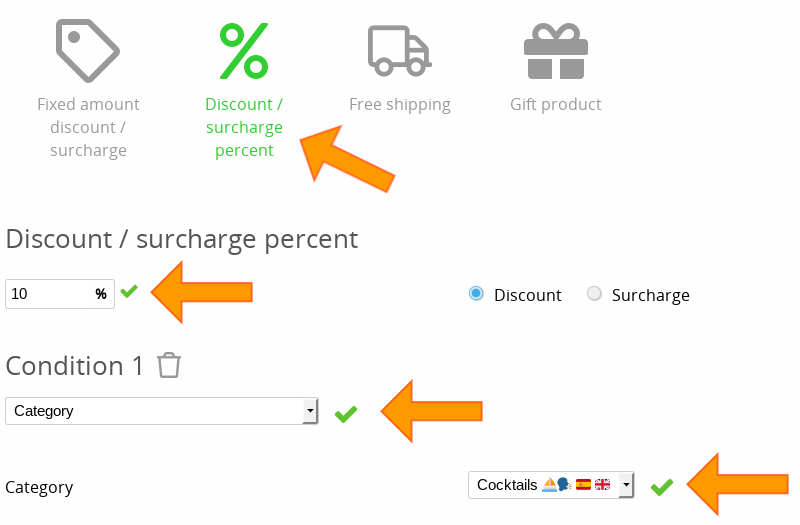
Rabatt auf einige Produkte
- Erstellen Sie eine neue Kategorie Rabattkategorie und machen Sie sie unsichtbar
- Erstellen Sie einen neuen Rabatt Rabatt / Aufschlag Prozent und legen Sie den Prozentsatz fest
- Klicken Sie auf die Schaltfläche Neue Bedingung und wählen Sie Kategorie
- Wählen Sie Rabattkategorie und speichern Sie
- In erweitertes Produktmanagement können Sie unter der Registerkarte Erweiterte Optionen bei Kategorie 2 die Rabattkategorie auswählen, um Produkte hinzuzufügen
Häufig gestellte Fragen zu Rabatten und Zuschlägen
- Meine Kunden können keinen Rabattcode eingeben
- Um einen einmaligen Rabattcode verwenden zu können, muss sich Ihr Kunde zunächst einloggen, bevor er den Rabattcode eingeben kann. Andernfalls kann nicht überprüft werden, ob der Rabattcode bereits verwendet wurde. Das Checkout-Verfahren sollte nicht auf "Gast" eingestellt werden, da sich der Kunde sonst nicht anmelden kann.
- Der einmalige Rabattcode wird nicht akzeptiert
- Vergewissern Sie sich, dass der Kunde eingeloggt ist und der Code nicht bereits verwendet wurde. Wenn ein anderer Rabattcode aktiv ist, wird das Eingabefeld für einen Rabattcode bereits im Einkaufswagen angezeigt. Zu diesem Zeitpunkt ist der Kunde noch nicht eingeloggt. Das kann verwirrend sein. Verwenden Sie daher keine Kombination aus diesen beiden Arten von Rabattcodes.
- Der Rabatt auf eine Hauptkategorie wirkt sich nicht auf die Unterkategorien aus
- Rabatte auf eine Hauptkategorie gelten nicht für ihre Unterkategorien. So können Sie gleichzeitig einen Rabatt für die Hauptkategorie und einen weiteren Rabatt für die Unterkategorie festlegen, ohne dass sich die Rabatte gegenseitig beeinflussen. Verwenden Sie das obige Beispiel, um Produkte zu einer separaten Rabattkategorie hinzuzufügen, die alle Produkte der Kategorien umfasst, auf die Sie den Rabatt anwenden möchten.
- Der Rabatt für eine Kategorie wird mehrfach berechnet
- Sie können ein Produkt zu mehreren Kategorien hinzufügen. Wenn Sie ein Produkt mehrfach zur gleichen Kategorie hinzufügen, wird der Rabatt mehrfach berechnet.
- Der Endbetrag der Bestellung ist falsch
- Normalerweise ist eine Rabatt- oder Zuschlagsregel falsch eingestellt. Führen Sie genau dieselbe Testbestellung in Ihrem Shop durch und beobachten Sie, wie die Rabatte berechnet werden. Prüfen Sie in der Schnittstelle zur Rabattverwaltung, welche Einstellung zutrifft und korrigieren Sie sie gegebenenfalls. Anschließend können Sie Ihre Testbestellungen unter Verwaltung > Bestellungen löschen.Vermeiden Sie komplexe Rabattstrukturen, fügen Sie möglichst nicht mehr als 3 Rabattregeln hinzu. Dadurch wird verhindert, dass ein unerwünschter Rabatt oder Aufschlag zu einer Bestellung hinzugefügt wird.
- Der Rabatt wird nicht auf den Gast-Checkout angewendet
- Für diese Bedingungen benötigt Ihr Kunde ein Konto, um festzustellen, ob die Bedingung erfüllt ist:
- Bei der Eingabe eines eindeutigen Rabattcodes
- Für Kunden einer bestimmten Kundengruppe
- Bei Rabatten oder Zuschlägen für die zweite Bestellung
- Für Rabatte oder Zuschläge ab der zweiten Bestellung
- Für Rabatte oder Zuschläge auf den Gesamtbetrag aller Bestellungen (Gutscheinkarte) - Die Schaltfläche zum Hinzufügen eines neuen Rabatts ist verschwunden
- Nachdem Sie drei Rabattregeln hinzugefügt haben, wird die Schaltfläche zum Hinzufügen einer neuen Rabattregel automatisch ausgeblendet. Dies ist eine Sicherheitsmaßnahme: Wir empfehlen Ihnen, die Rabattstruktur nicht zu kompliziert zu gestalten. Sie können immer noch mehr als drei Rabattregeln hinzufügen, wenn Sie dies wünschen, aber wir bieten in diesem Fall keine technische Unterstützung an. Beachten Sie die Empfehlungen in den Abschnitten oben auf dieser Seite, wie Sie mehr als drei Rabattregeln hinzufügen können.
- Meine Rabatte funktionieren plötzlich nicht mehr
- Prüfen Sie, ob das Modul deaktiviert ist. Wenn ja, können Sie das Modul reaktivieren, damit die Rabatte wieder funktionieren. Sie müssen Ihre Rabattregeln nicht neu konfigurieren.
Rabatte sind Teil der Business-Version. Wenn Ihr Shop (vorübergehend) auf eine andere Version heruntergestuft wird, werden die Rabatte automatisch deaktiviert. Dies gilt auch, wenn der Shop im Falle eines Zahlungsverzugs auf die Free-Version herabgestuft wird.
Nächste Seite: Domainnamen registrieren und übertragen
- Einführung
- Produkt Management
- Shop-Konfiguration
- Konto- und Shop-Einstellungen
- Zahlungsarten und Zahlungsdienstleister
- Rechnungen & Geschäftsbedingungen
- Versandkosten festlegen
- Rabatte und Zuschläge
- Domainnamen registrieren und übertragen
- Mehrsprachiger Shop
- Verbindung mit anderen Plattformen
- Benutzerdefinierte Webadressen
- Mehrere Webshops verwalten (Multishop)
- Automatische E-Mails an Kunden
- Design eines schönen Layouts
- Bestellungsverwaltung
- Marketing
- Module
- Backups und das Exportieren von Daten
- E-Mail und Webmail
- Administratorkonten
- Hochwertige Fotos
- Zwei-Faktor-Authentifizierung
- Etiketten
- META-Tags – Website-Überprüfung
- Live-Chat
- Slideshow
- Besucheranalyse - Google Analytics
- Filter
- Verkaufsstelle (POS)
- Formularfelder
- Digitale oder virtuelle Produkte
- Reservierungssystem (Symcalia)
- Gästebuch
- Kontakt mit dem Helpdesk aufnehmen
